Opret hurtigt et sammenligningssøjlediagram over år i år i Excel
Kutools til Excel
Forøger Excel med 300+
Kraftfulde funktioner
Generelt kan vi oprette et grupperet søjlediagram til at sammenligne seriedataene fra to år i Excel. Søjlediagrammet kan dog ikke vise de nøjagtige forskelle mellem to år. Nu, med Forskel Sammenligningstabel of Kutools af Excel, kan du oprette et sammenligningsbjælke eller søjlediagram over år over år, som kan beregne forskellene mellem to år og kun vise forskellene i diagrammet.
Opret et sammenligningsbjælke eller søjlediagram over år i år i Excel
Opret et mini-sammenligning søjlediagram over år over år i Excel
Opret et sammenligningsbjælke eller søjlediagram over år i år i Excel
Du kan anvende Sammenligning søjlediagram træk ved Kutools til Excel at oprette et sammenligningslinje over år sammenlignet let som følger:
1. Hvis du har en række data, opretter du sammenligningsbjælken eller søjlediagrammet baseret på nedenstående skærmbillede.
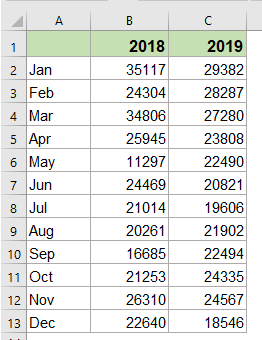
2. Klik Kutools > Diagrammer > Forskel sammenligning > Forskel Sammenligning Chart at aktivere denne funktion.

3. I Forskel Sammenligningstabel dialog, skal du angive operationerne som denne:
- Type Chart mulighed;
- Vælg derefter Søjlediagram or Kolonnediagram fra Diagramtype du mangler;
- Og specificer derefter akseetiketter, dataserie 1 og dataserie 2 fra de originale data.

Tips: Områderne for akseetiketter, dataserie 1 og dataserie 2 udfyldes automatisk baseret på datakilden, hvis du har valgt. Hvis de ikke er korrekte, kan du ændre dem manuelt.
4. Klik derefter på OK -knappen oprettes sammenligningsbjælken eller søjlediagrammet på én gang.
Hvis du angav diagramtypen som Søjlediagram, vil sammenligningslinjediagrammet se ud som nedenstående skærmbillede:

Hvis du angav diagramtypen som Kolonnediagram, vises sammenligningslinjediagrammet som nedenstående skærmbillede:

Opret et mini-sammenligning søjlediagram over år over år i Excel
Med dette Forskel Sammenligningstabel funktion, kan du også oprette mini-sammenligning søjlediagram i celler, gør venligst som dette:
1. Klik Kutools > Diagrammer > Forskel sammenligning > Forskel Sammenligning Chart for at anvende denne funktion.
2. I Forskel Sammenligningstabel dialog, skal du angive operationerne som denne:
- Type Mini Chart mulighed;
- Og specificer derefter de dataserier1, dataserie 2 og outputceller, som du vil bruge.
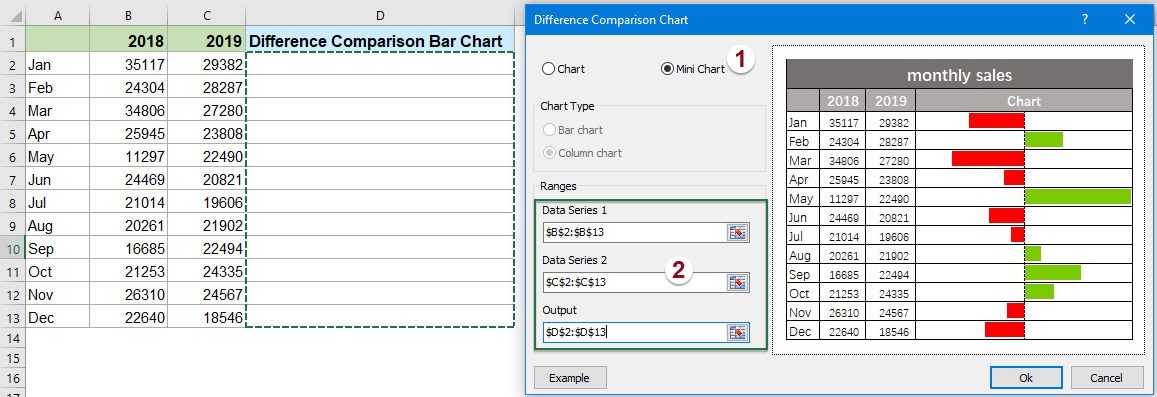
3. Klik derefter på OK knap oprettes mini sammenligning søjlediagram i cellerne som vist nedenstående skærmbillede:

Bemærk
I Forskel Sammenligningstabel dialog, kan du klikke på Eksempel knap for at åbne eksempelarket. Denne handling lukker dog den aktuelle dialog.
Demo: Opret et år-over-sammenligning søjlediagram i Excel
Følgende værktøjer kan i høj grad spare din tid og penge, hvilken er den rigtige for dig?
Office-fanen: Brug af praktiske faner på dit Office, som vejen for Chrome, Firefox og New Internet Explorer.
Kutools til Excel: Mere end 300 avancerede funktioner til Excel 2021, 2019, 2016, 2013, 2010, 2007 og Office 365.
Kutools til Excel
Den ovenfor beskrevne funktionalitet er kun en af 300 kraftfulde funktioner i Kutools til Excel.
Designet til Excel(Office) 2021, 2019, 2016, 2013, 2010, 2007 og Office 365. Gratis download og brug i 30 dage.
